Como mapear uma unidade de rede no Mac
Após ingressar na comunidade de tecnologia
Após ingressar na comunidade de tecnologia, fiquei surpreso com a quantidade de pessoas que preferem NAS (armazenamento conectado à rede) em vez de armazenamento na nuvem ou discos rígidos externos. Dizem que escolheram o NAS porque, diferentemente de um disco rígido, os arquivos podem ser acessados de qualquer dispositivo pela internet. E, ao contrário da nuvem, acreditam que o NAS oferece mais privacidade e maior controle.
Por isso, contei com a ajuda de Garry (DevOps), Mark (entusiasta de tecnologia) e Sonya (videomaker profissional) para aprender como mapear um drive de rede, evitar erros comuns com o NAS e obter dicas baseadas em suas experiências.
Para que serve um drive de rede?
Seja repleto de dados ou vazio, com uma única baia ou com mais de cinco, um drive de rede geralmente serve como uma alternativa ao armazenamento na nuvem. Pode ser fácil arrastar e soltar arquivos no Google Drive ou no Dropbox, mas mapear um drive de rede pode tornar seu uso uma alternativa fantástica à nuvem.
- Maior controle sobre seus arquivos
- Mais recursos de segurança do que os serviços na nuvem
- Flexibilidade sem abrir mão da privacidade
- Acessível por múltiplos usuários e dispositivos
“Outros benefícios, talvez menos óbvios, do NAS incluem coisas como backups automáticos e a capacidade de espelhar dados em dois discos. Aliás, uso um disco de backup de um fabricante diferente do meu disco principal. Sinto que, assim, estou jogando com segurança.”
– Mark, entusiasta de tecnologia
Mapeando um drive de rede no macOS (uma única vez)
Hoje em dia, a maioria dos dispositivos NAS são extremamente fáceis de mapear. Imagine que você está trabalhando em um documento no seu escritório em casa e se lembra de um dado importante que deseja incluir. É hora de fazer uma edição rápida no laptop da sua esposa antes que você se esqueça!
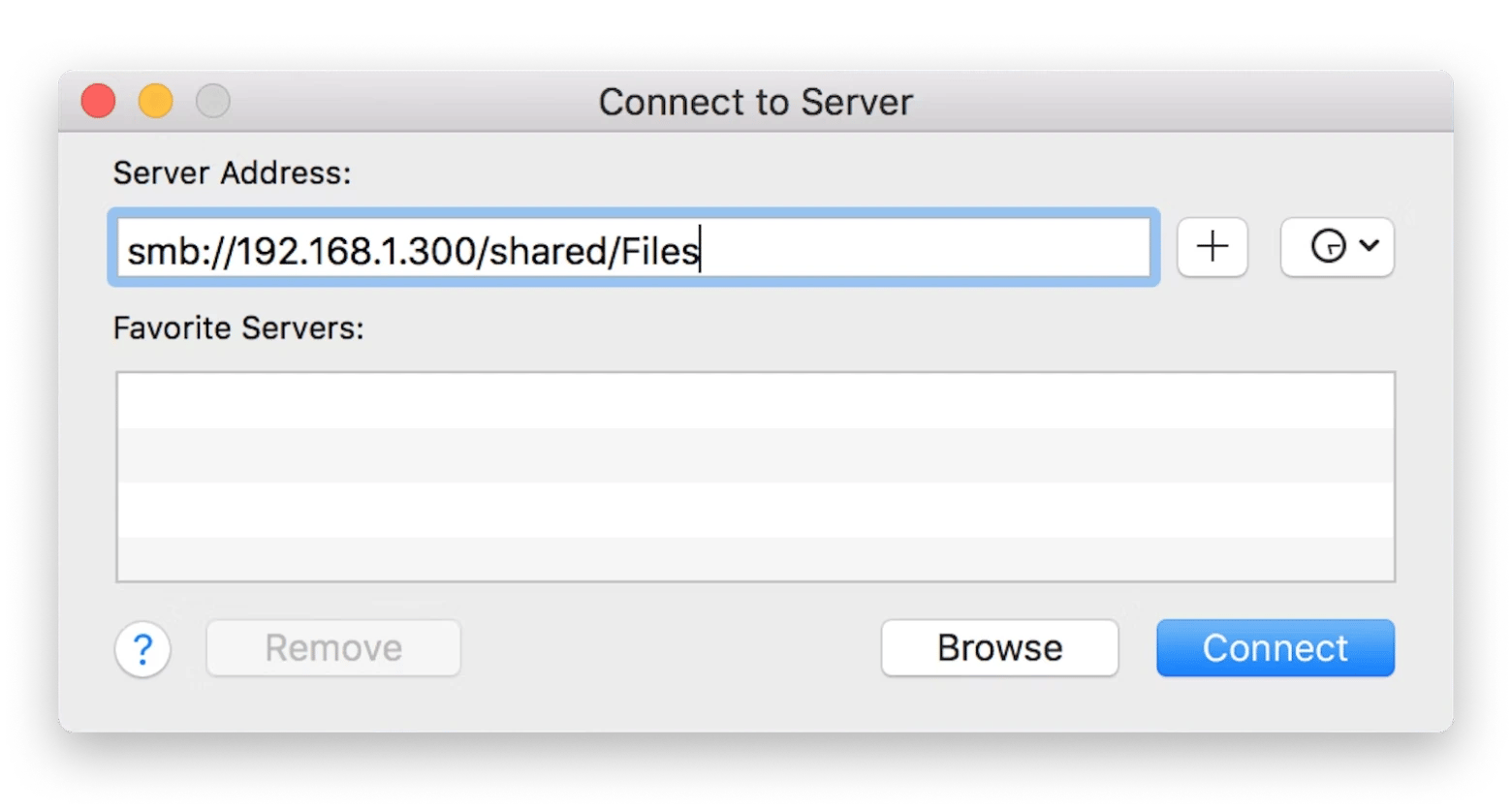
O acesso ao drive de rede pode ser obtido em três passos simples, desde que você não se importe em repeti-los se a conexão cair, se o Mac for reiniciado ou se o dispositivo for desconectado:
- No Finder, pressione Command + K para abrir a opção “Conectar ao Servidor” ou clique em Ir > Conectar ao Servidor.
- Digite o caminho do drive de rede que deseja mapear (por exemplo, smb://192.168.1.300/shared/Files) e clique em Conectar.
- Insira suas credenciais e senha, e clique em OK para montar o drive de rede.
Agora, você pode acessar o drive de rede pela área de trabalho ou pela barra lateral das janelas do Finder.
Mas como obter o caminho para o drive de rede que deseja mapear? Quem deseja compartilhar arquivos deve seguir os seguintes passos:
- Vá para Configurações do Sistema > Geral > Compartilhamento.
- Clique no ícone de informação ao lado de Compartilhamento de Arquivos.
- Ative o Compartilhamento de Arquivos.
- Clique no botão “+” abaixo da lista de Pastas Compartilhadas.
- Selecione a pasta a ser compartilhada e clique em Adicionar.
- Adicione os usuários que poderão acessar as pastas compartilhadas e defina as permissões (por exemplo, Somente Leitura).
- Copie o endereço SMB exibido na seção de Compartilhamento de Arquivos (apresentado como “Outros usuários podem acessar as pastas compartilhadas em smb://192.168.1.100”) e envie-o para a pessoa com quem deseja compartilhar a pasta.
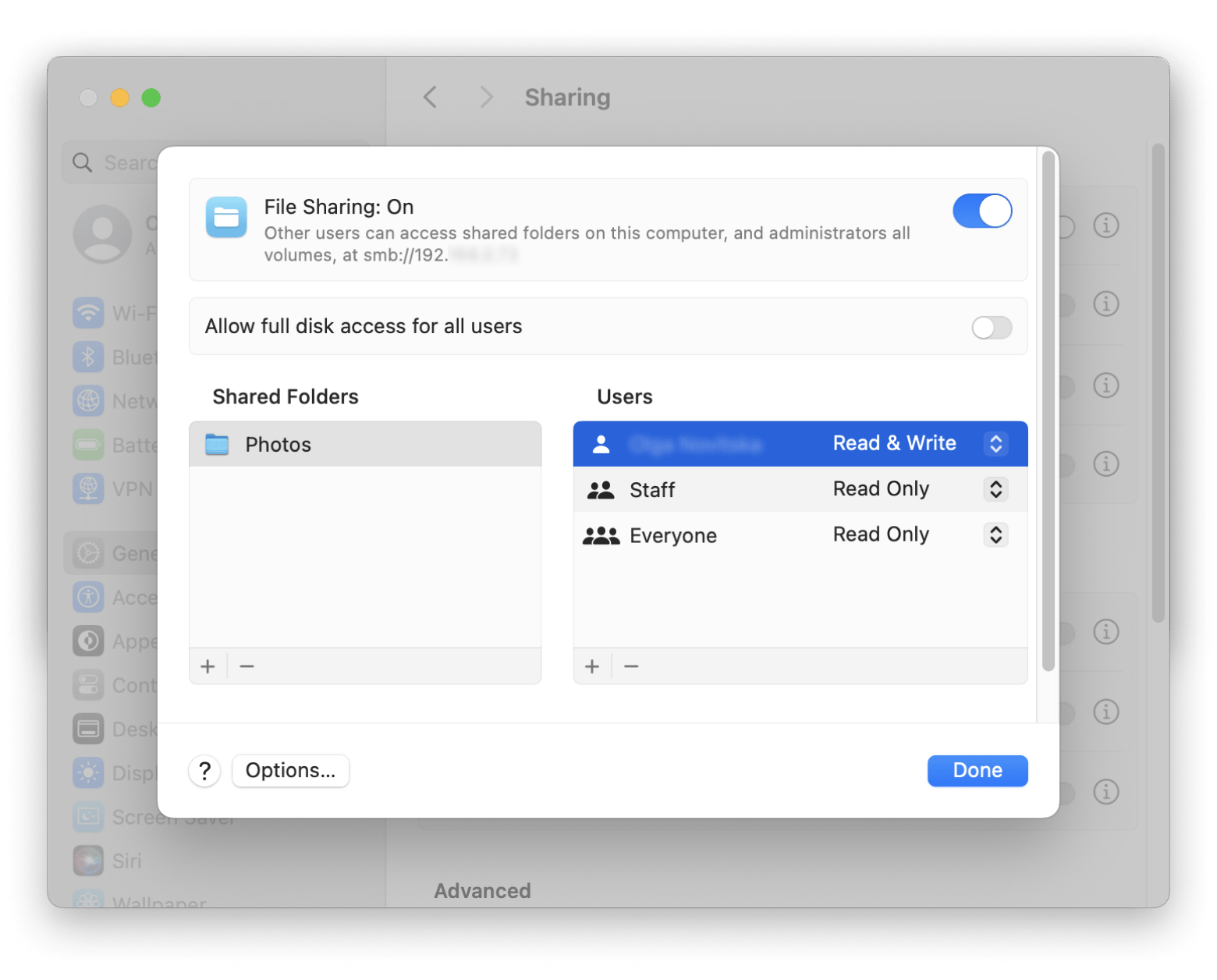
Conectando automaticamente a um drive de rede no Mac
Suponha que você tenha um servidor no escritório com um drive de rede conectado e deseje que todos os colaboradores possam acessá-lo para trabalhar em documentos compartilhados. Para manter um Mac conectado a um drive de rede mesmo após reinícios, basta seguir os três passos anteriores e adicionar os seguintes:
- Clique no menu Apple, acesse Configurações do Sistema > Geral.
- Selecione Itens de Login e clique no botão “+” para adicionar um novo item.
- Localize o drive de rede, clique em Adicionar e feche a janela.

Dessa forma, o drive de rede permanecerá conectado mesmo após reiniciar. Contudo, sua conexão não será automática se você estiver usando outra rede Wi-Fi.
Tornando um drive de rede acessível a partir da área de trabalho do Mac
Dependendo das configurações, os drives montados podem não aparecer sempre na área de trabalho. Isso não é um problema se você aceitar vê-los apenas na barra lateral do Finder ou em diálogos de Abrir/Salvar.
Se, no entanto, você deseja que seu dispositivo NAS esteja sempre a apenas um clique de distância – assim como o “Macintosh HD” aparece na área de trabalho da maioria dos usuários – utilize o CloudMounter, uma ferramenta essencial para quem usa drives de rede. Após montar um drive com ele, você terá acesso facilitado ao seu conteúdo pelo Finder. Veja como pode ficar:
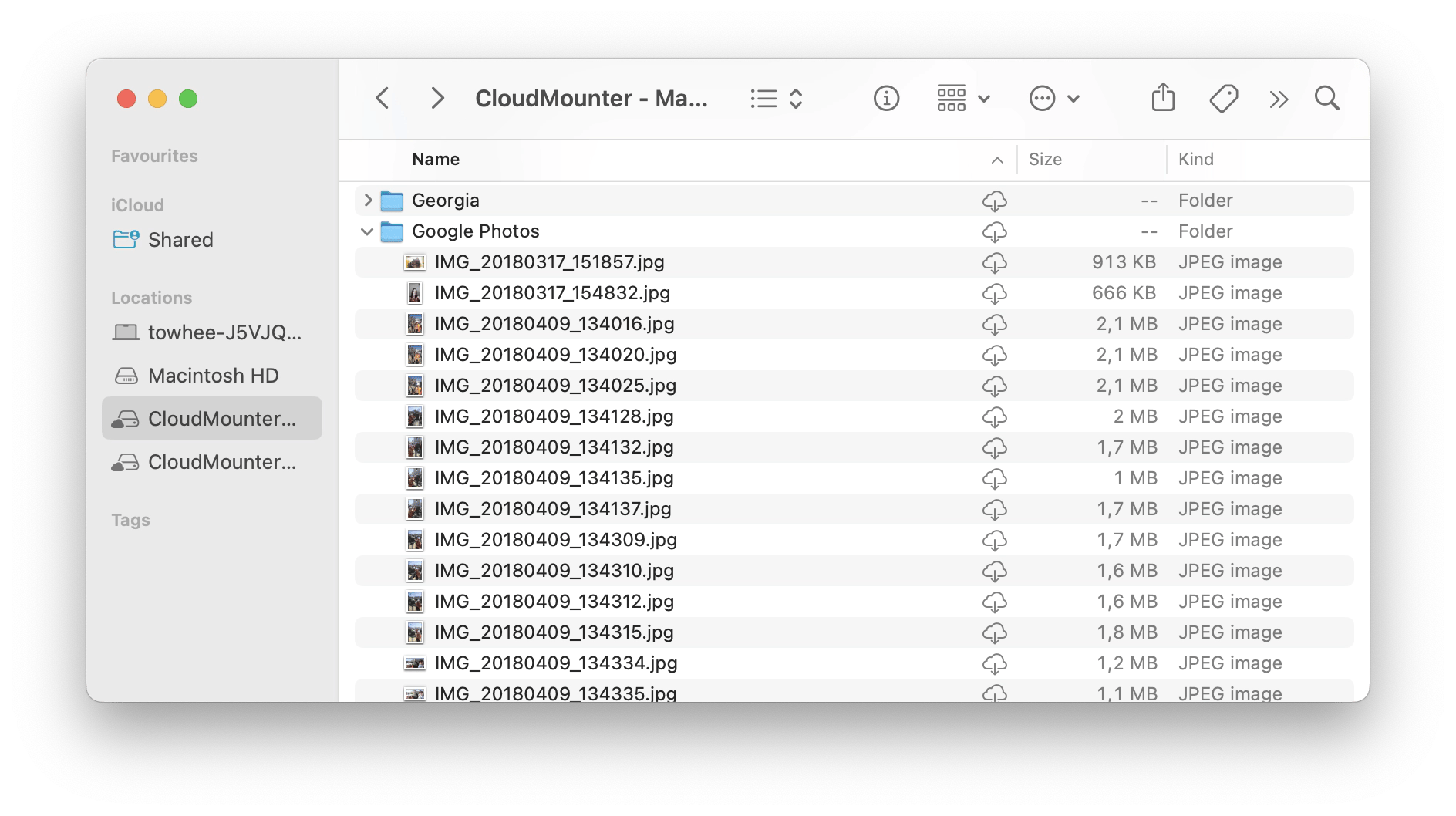
Conforme comenta Garry (DevOps):
“O que eu adoro neste aplicativo é que ele me oferece um ponto único de acesso a todos os meus drives de rede, além dos drives externos. Recomendo-o com confiança para quem precisa, mesmo para aqueles que não são muito experts em tecnologia. Depois da instalação, basta selecionar o armazenamento que você deseja conectar ao seu Mac e entrar com suas credenciais habituais. Pronto – ele funcionará como parte do seu sistema.”

Reconectando um drive de rede mapeado com um clique
Se você gerencia ou trabalha em diferentes departamentos, cada um com seu próprio drive de rede, pode ser útil criar atalhos para os drives mapeados:
- Clique com o botão direito em qualquer dispositivo NAS mapeado na área de trabalho.
- Selecione “Criar Alias”.
Para usuários do CloudMounter, reconectar é ainda mais simples — basta um clique na barra de menu. Essa funcionalidade é especialmente útil se você precisa alternar entre diversos drives compartilhados. Confira também o artigo sobre como clonar um disco rígido do Mac.
Como gerenciar arquivos com armazenamento conectado à rede
Na maioria das situações, as ferramentas padrão do macOS são suficientes para visualizar, editar e excluir arquivos. Esse cenário pode mudar, entretanto, se você estiver utilizando um dispositivo NAS.
Excluir duplicatas acidentais
É muito fácil acabar com inúmeras duplicatas de arquivos no seu drive de rede, onde a preocupação com o aproveitamento do espaço de armazenamento pode ser menor do que em um disco rígido interno.
“Esta é a minha vida! Além disso, sigo a regra de backup 3-2-1: mantenho três cópias dos meus dados em dois tipos diferentes de mídia, com uma cópia armazenada fora do local. Ocasionalmente, acabo duplicando arquivos, e um único vídeo pode ocupar dezenas de gigabytes. Para gerenciar essas duplicatas, frequentemente uso o Gemini.”
O Gemini é uma excelente ferramenta para identificar e eliminar conteúdos duplicados em seus drives, permitindo que você remova tudo o que não é necessário, mantendo documentos, fotos e outros arquivos importantes.
- Abra o aplicativo e clique no grande botão “+” ou arraste a pasta desejada para a janela.
- Escolha os locais recomendados ou selecione uma pasta personalizada.
- Clique no botão verde “Pesquisar por duplicatas” para iniciar a varredura.
- Exclua os arquivos duplicados manualmente ou use a Limpeza Inteligente para automatizar o processo.
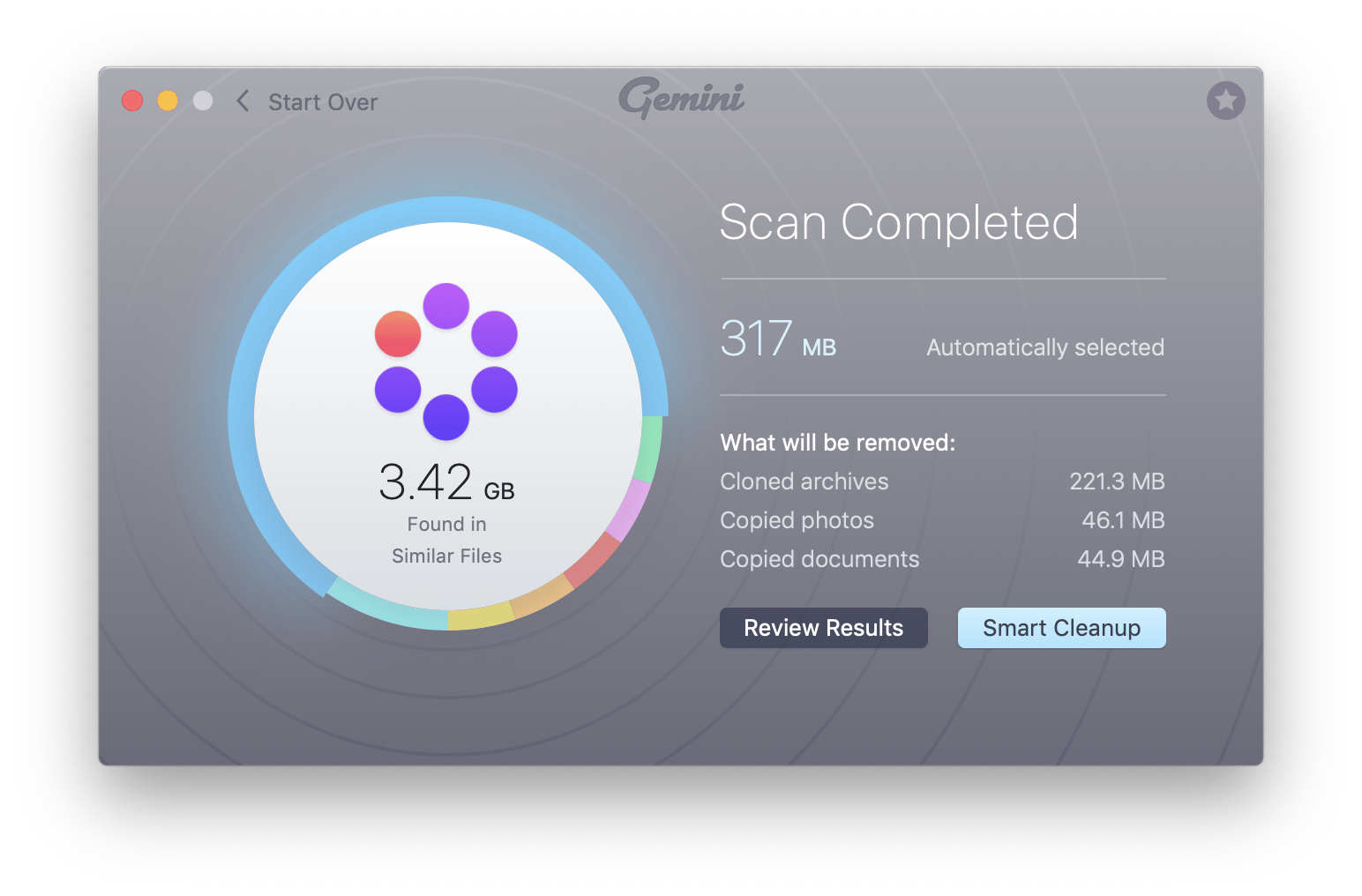
Melhorando o gerenciamento de arquivos
Para um gerenciamento de arquivos mais detalhado, você pode considerar aplicativos como o Forklift ou o DCommander. Esses programas oferecem uma experiência de gerenciamento com painel duplo, além de recursos como renomeação em lote, cópia e exclusão, de forma mais integrada que o Finder padrão.
Embora o Forklift tenha sido inicialmente desenvolvido com foco em gerenciamento FTP, ele se tornou favorito entre os usuários de drives de rede pela sua interface semelhante ao macOS. Apresentado como um complemento – ou até mesmo substituto – do Finder, dificilmente você encontrará uma solução com integração tão nativa.
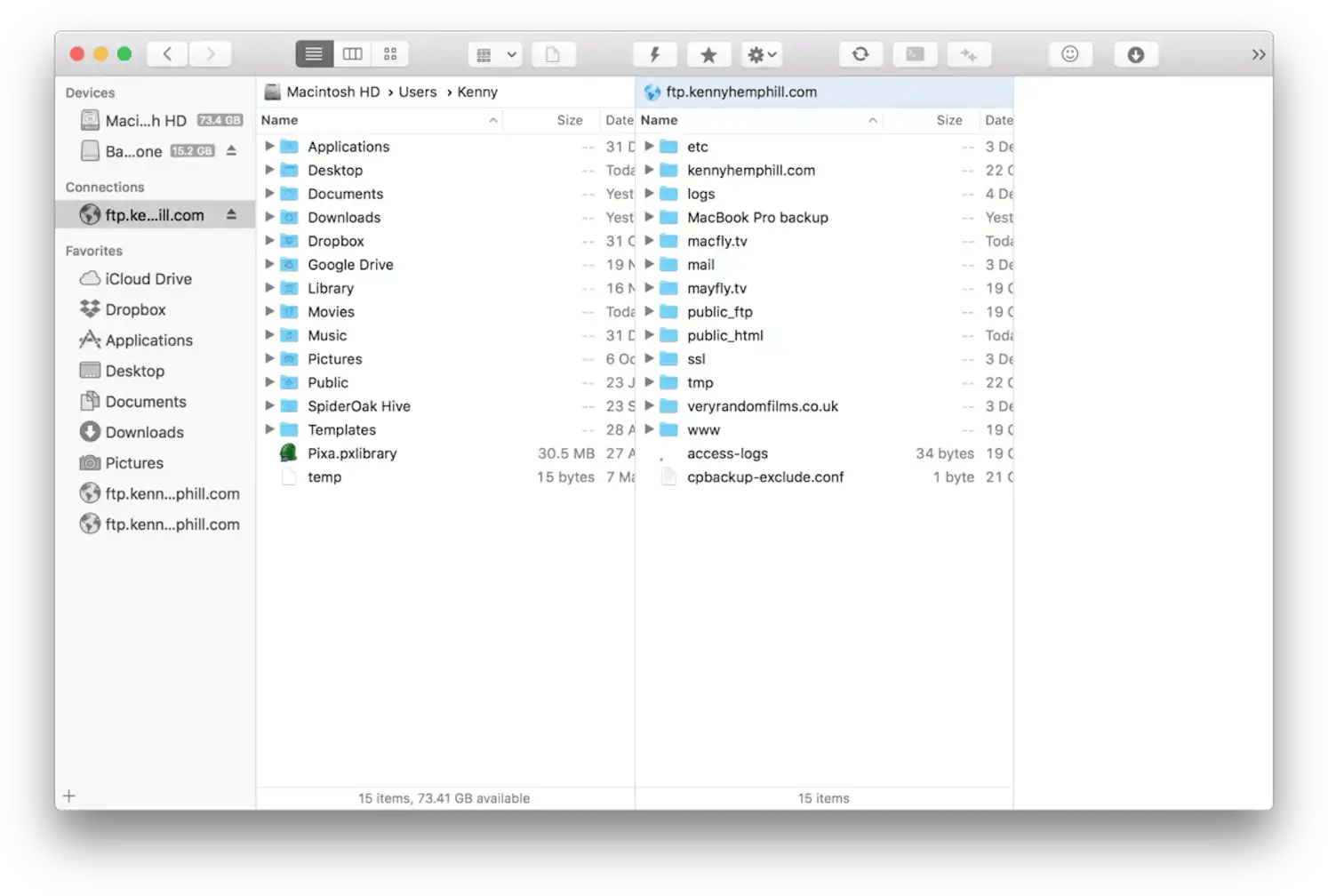
O início do uso do aplicativo é incrivelmente simples:
- Abra o aplicativo Forklift.
- Utilize o painel esquerdo para localizar o(s) arquivo(s) que deseja mover.
- No painel direito, use a barra lateral para acessar o drive de rede.
- Comece a mover, renomear e arquivar arquivos.
Se o Forklift não atender às suas necessidades, talvez você prefira experimentar o DCommander, uma alternativa para Mac inspirada no Total Commander para Windows. Além dos dois painéis lado a lado, o DCommander oferece uma gama maior de comandos e recursos – como visualização rápida de arquivos, descompactação seletiva, histórico de navegação e um atrativo Modo Escuro – tudo sem sair da interface de painel duplo.
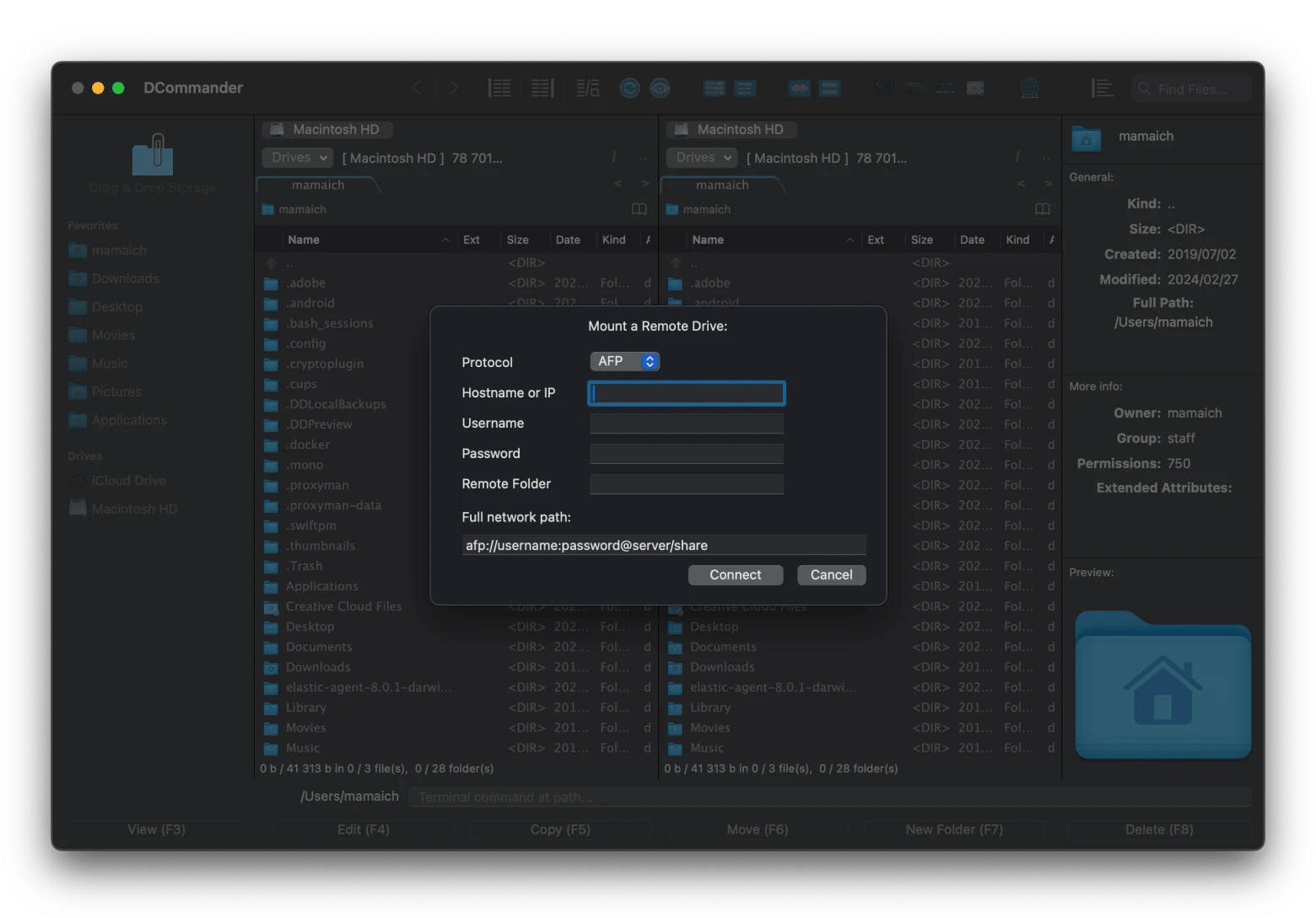
Ambos os aplicativos permitem, por exemplo, marcar drives como favoritos, criar e navegar por arquivos compactados e obter pré-visualizações de itens. Em resumo, eles funcionam como o Finder do macOS… só que melhor. É difícil exagerar o quanto o gerenciamento do armazenamento se torna mais fácil com a navegação em painel duplo, especialmente ao organizar seu drive de rede.
Gerenciando efetivamente o armazenamento do Mac no dia a dia
Graças ao macOS, mapear drives de rede é um processo bastante simples, mesmo para quem não se considera um expert em tecnologia. Você pode enfrentar dificuldades se tentar acessar um dispositivo NAS de outra rede usando as ferramentas padrão do sistema, mas, por enquanto, esse é o único desafio que impede os drives de rede de competirem em igualdade com o armazenamento na nuvem.
Se o acesso remoto não é uma prioridade e você utiliza o NAS como alternativa à nuvem, vale a pena conhecer programas como CloudMounter, Forklift ou DCommander para facilitar o gerenciamento dos arquivos após o mapeamento do drive, além do Gemini para evitar que seu dispositivo NAS fique cheio de arquivos duplicados desnecessários.
Os softwares mencionados estão disponíveis para teste gratuito por meio de uma assinatura. Gerencie seu Mac de forma mais eficaz a partir de hoje!
